Creación de una revisión de acceso de PIM para grupos en Microsoft Entra ID (versión preliminar)
Este artículo describe cómo crear una o más revisiones de acceso para PIM para grupos, que incluirán los miembros activos del grupo y los miembros elegibles. Se pueden realizar revisiones de los miembros activos del grupo, que están activos en el momento en que se crea la revisión, y de los miembros elegibles del grupo.
Requisitos previos
- Licencia de gobernanza de Microsoft Entra ID.
- Solo los usuarios con el rol Administrador global o Administradores de roles con privilegios pueden crear revisiones en PIM para grupos. Para más información, consulte Uso de los grupos de Microsoft Entra para administrar la asignación de roles.
Para obtener más información, consulte Requisitos de licencia.
Creación de una revisión de acceso de PIM para grupos
Sugerencia
Los pasos de este artículo pueden variar ligeramente en función del portal desde donde comienza.
Ámbito
Inicie sesión en el Centro de administración de Microsoft Entra al menos como Administrador de Identity Governance.
Vaya a Gobierno de identidades>Revisiones de acceso>Historial de reseñas.
Seleccione Nueva revisión de acceso para crear una nueva revisión de acceso.
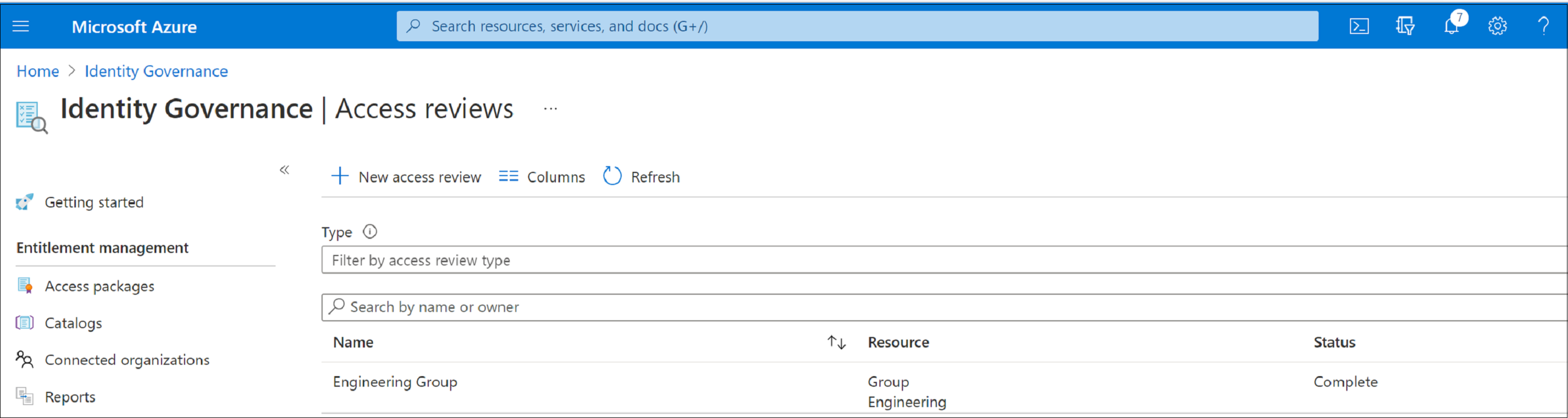
En el cuadro Seleccionar los elementos que se deben revisar, seleccione Equipos y grupos.
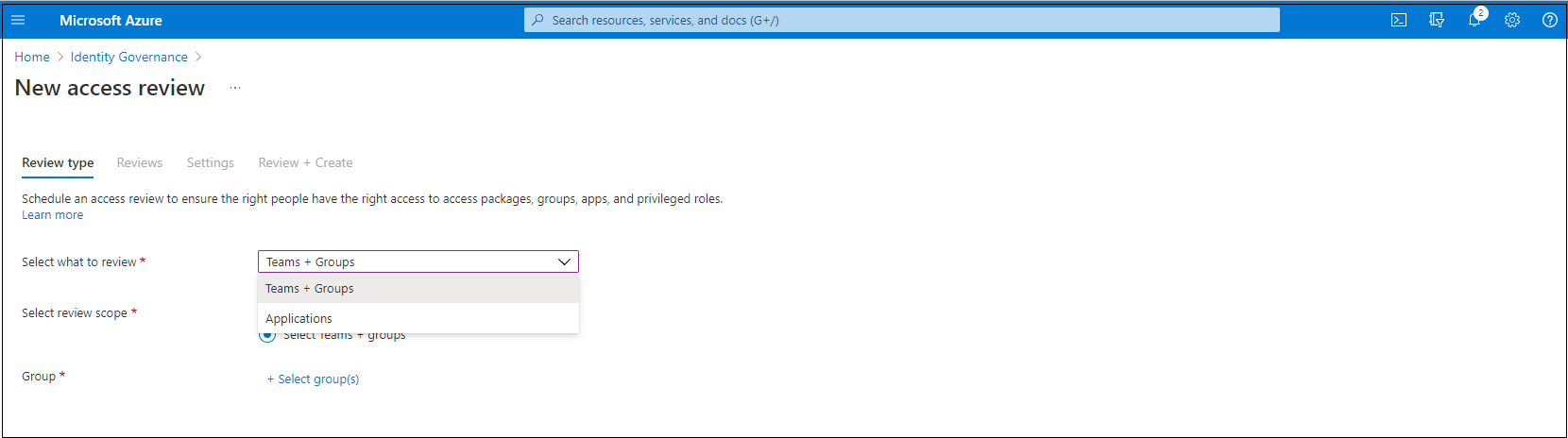
Seleccione Equipos y Grupos y, después, Seleccionar Equipos y grupos en Revisar ámbito. A la derecha aparece una lista de grupos entre los que elegir.
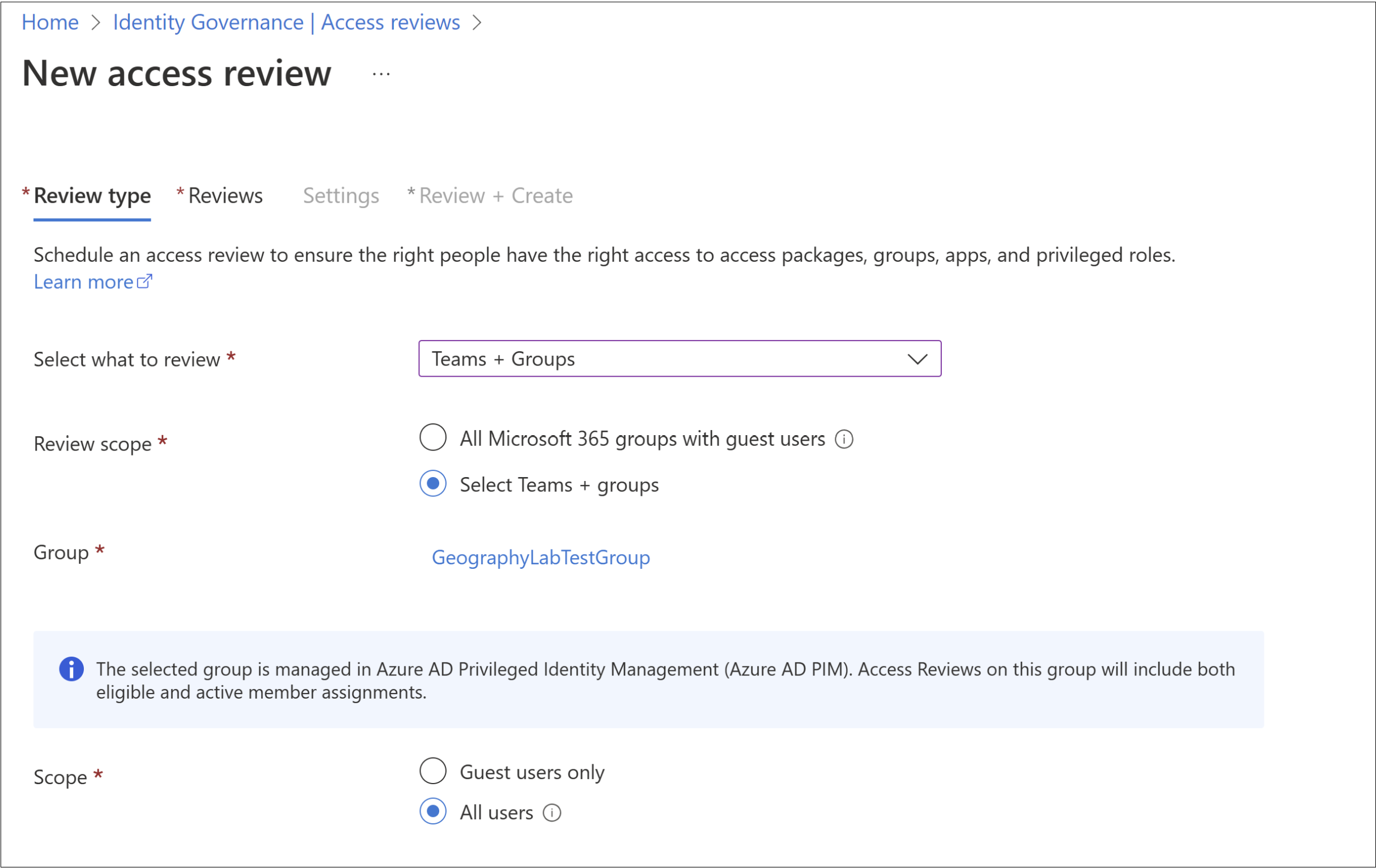
Nota:
Cuando se selecciona PIM para grupos, entre los usuarios que están en revisión para el grupo se incluirán todos los usuarios elegibles y todos los usuarios activos de ese grupo.
Ahora puede seleccionar un ámbito para la revisión. Tendrá las siguientes opciones:
- Solo usuarios invitados: esta opción limita la revisión del acceso a solo los usuarios invitados de Microsoft Entra B2B en el directorio.
- Todos: al seleccionar esta opción, se establece el ámbito de la revisión de acceso en todos los objetos de usuario asociados al recurso.
Si realiza una revisión de membresía de grupo, puede crear revisiones de acceso solo para los usuarios inactivos del grupo. En la sección Ámbito de usuarios, active la casilla que hay junto a Usuarios inactivos (en el nivel de inquilino). Si activa esta casilla, el ámbito de la revisión se centra solo en los usuarios inactivos. Es decir, quienes no hayan iniciado sesión en el inquilino ni de forma interactiva ni de forma no interactiva. Después, especifique un valor para Días sin actividad de varios días hasta 730 días (dos años). Los usuarios del grupo inactivos durante el número de días especificado son los únicos usuarios de la revisión.
Nota
Los usuarios creados recientemente no se ven afectados al configurar el tiempo de inactividad. La revisión de acceso comprobará si un usuario se ha creado en el período de tiempo configurado e ignora a los usuarios que no han existido durante al menos esa cantidad de tiempo. Por ejemplo, si establece el tiempo de inactividad como 90 días y un usuario invitado se creó o invitó hace menos de 90 días, el usuario invitado no estará en el ámbito de la revisión de acceso. Esto garantiza que un usuario pueda iniciar sesión al menos una vez antes de quitarse.
- Seleccione Siguiente: Revisiones.
Una vez alcanzado este paso, puede seguir las instrucciones que se describen en Siguiente: Revisiones en el artículo Creación de una revisión de acceso de grupos o aplicaciones para completar la revisión de acceso.
Nota
La revisión de PIM para grupos solo asignará como revisores a los propietarios activos. No se incluyen los propietarios elegibles. Se requiere al menos un revisor de reserva para una revisión de PIM para grupos. Si no hay propietarios activos cuando comience la revisión, el revisor o revisores de reserva se asignarán a la revisión.